Cómo Agregar Música al iPod Classic Rápido y Fácil (Mac y PC) en 2025!
Summary
TLDREn este video, el creador explica cómo transferir música desde un PC o MacBook a un iPod Classic en 2025, dado que iTunes ya no está disponible. Para los usuarios de MacBook, se detallan dos métodos: uno usando el Finder y otro a través de la aplicación Apple Music. Para los usuarios de PC, se presenta el uso de un programa llamado CopyTrans Manager. Se proporcionan instrucciones claras sobre cómo añadir canciones, sincronizar y desconectar el iPod. Además, se ofrece un enlace para descargar el programa para Windows, todo sin coste alguno.
Takeaways
- 😀 El iPod Classic aún se puede usar para transferir música a pesar de la desaparición de iTunes.
- 😀 Para transferir música desde un MacBook, basta con conectar el iPod al ordenador mediante un cable o adaptador.
- 😀 Se puede gestionar el almacenamiento del iPod a través de la función 'Gestionar almacenamiento' para agregar o eliminar canciones.
- 😀 Al agregar canciones manualmente, basta con arrastrarlas al iPod desde el ordenador y confirmar el proceso.
- 😀 Es importante hacer un 'desmontaje' correcto del iPod para evitar daños en los archivos al desconectarlo.
- 😀 A través de la aplicación Apple Music, también se puede transferir música, pero solo si se tiene una suscripción activa.
- 😀 Si no tienes Apple Music, puedes transferir canciones individuales a través de la app de Música en macOS.
- 😀 Los usuarios de PC pueden usar un software alternativo llamado CopyTrans Manager para transferir música al iPod.
- 😀 CopyTrans Manager es gratuito y fácil de usar, simplemente arrastra las canciones al programa y haz clic en 'Actualizar'.
- 😀 Después de transferir las canciones a través de CopyTrans Manager, es necesario desconectar el iPod correctamente para asegurarse de que los archivos se han guardado.
- 😀 Aunque iTunes ya no esté disponible, existen alternativas efectivas para seguir usando el iPod Classic en 2025.
Q & A
¿Cómo puedo transferir música desde mi computadora a un iPod Classic en 2025?
-Existen varias alternativas para transferir música a un iPod Classic en 2025. En MacBook, puedes hacerlo mediante la aplicación 'Música' o a través de la administración manual de almacenamiento en el iPod. En PC, puedes usar programas como CopyTrans Manager para transferir canciones fácilmente.
¿Qué pasó con iTunes y cómo afecta esto a la transferencia de música al iPod?
-iTunes dejó de existir hace algunos años, lo que significa que ya no es posible utilizarlo para transferir música al iPod Classic. Sin embargo, existen alternativas como la aplicación 'Música' en macOS y programas de terceros como CopyTrans Manager en Windows.
¿Qué debo hacer primero al conectar mi iPod a un MacBook?
-Lo primero que debes hacer es conectar el iPod al MacBook utilizando el cable correspondiente o un adaptador si tienes un MacBook más nuevo. Una vez conectado, el iPod aparecerá en la ubicación de 'Dispositivos' en Finder o en la aplicación 'Música'.
¿Cómo puedo gestionar las canciones en mi iPod a través de mi MacBook?
-Puedes gestionar las canciones en tu iPod accediendo a la opción de 'Gestionar almacenamiento'. Desde allí, puedes eliminar canciones o agregar nuevas canciones arrastrándolas directamente al iPod. Es importante asegurarse de no hacer clic en 'Sincronizar', ya que eso podría borrar la música ya existente.
¿Qué pasa si utilizo la opción de 'Sincronizar' en lugar de 'Gestionar almacenamiento'?
-Si seleccionas 'Sincronizar', el proceso eliminaría toda la música existente en tu iPod y la reemplazaría con la música que tengas en una carpeta específica. Por eso, se recomienda usar 'Gestionar almacenamiento' para evitar perder música almacenada previamente.
¿Cómo puedo añadir canciones a mi iPod usando Apple Music?
-Si tienes una suscripción a Apple Music, puedes añadir canciones fácilmente arrastrándolas dentro de la aplicación 'Música'. Luego, debes sincronizar tu iPod para que todas las canciones de Apple Music se transfieran a tu dispositivo. Sin embargo, si no tienes suscripción, sólo puedes agregar canciones locales.
¿Es necesario tener una suscripción a Apple Music para transferir música desde la aplicación 'Música' en macOS?
-No, no es necesario tener una suscripción a Apple Music para transferir música desde la aplicación 'Música'. Puedes agregar canciones locales arrastrándolas directamente a tu iPod, pero sin una suscripción no podrás transferir las canciones de la biblioteca de Apple Music.
¿Qué alternativa existe para transferir música desde un PC a un iPod?
-En un PC, puedes usar un programa llamado CopyTrans Manager para transferir música al iPod. Este programa es gratuito y permite arrastrar y soltar canciones desde el PC al dispositivo, simplificando el proceso de transferencia.
¿Es gratuito usar CopyTrans Manager para transferir música desde mi PC a un iPod?
-Sí, CopyTrans Manager es completamente gratuito y no requiere ninguna compra para poder transferir música desde tu PC al iPod.
¿Qué debo hacer después de transferir la música a mi iPod desde el PC?
-Después de transferir la música usando CopyTrans Manager, debes hacer clic en 'Ejectar' en el programa para desconectar tu iPod de manera segura. Luego, puedes buscar la canción en tu iPod y verificar que se haya transferido correctamente.
Outlines

このセクションは有料ユーザー限定です。 アクセスするには、アップグレードをお願いします。
今すぐアップグレードMindmap

このセクションは有料ユーザー限定です。 アクセスするには、アップグレードをお願いします。
今すぐアップグレードKeywords

このセクションは有料ユーザー限定です。 アクセスするには、アップグレードをお願いします。
今すぐアップグレードHighlights

このセクションは有料ユーザー限定です。 アクセスするには、アップグレードをお願いします。
今すぐアップグレードTranscripts

このセクションは有料ユーザー限定です。 アクセスするには、アップグレードをお願いします。
今すぐアップグレード関連動画をさらに表示

Como INSTALAR una IMPRESORA SIN CD Conectar Impresoras Sin Disco Manualmente a Mi PC 2024

Buenas prácticas de laboratorio

I tested Suit vs No Suit — Do people treat you differently?
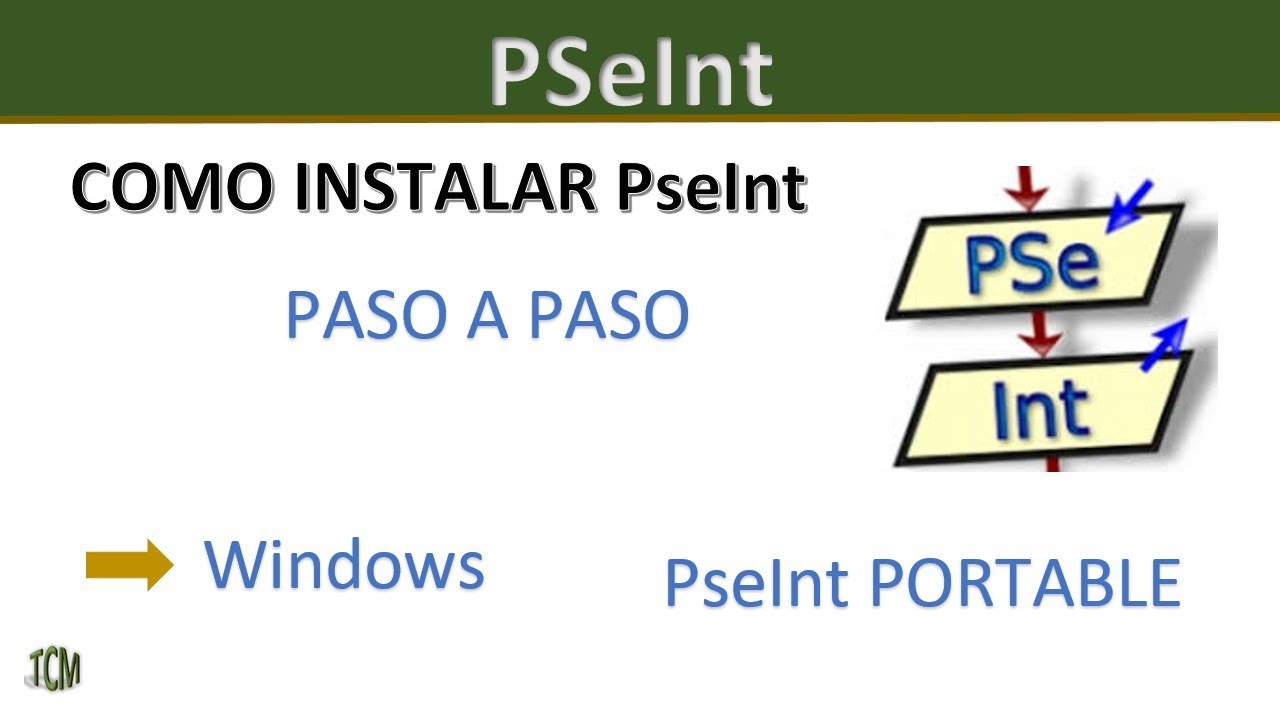
Como Instalar PSeInt y como descargar PSeInt PORTABLE (Metodo 2022)

CAPACIDAD DE CAMPO, PUNTO DE MARCHITEZ Y SUELO SATURADO // EDEN

COMO FATUREI R$53 MIL NA GRINGA COM UM ÚNICO EBOOK PDF (Estratégia PASSO A PASSO)
5.0 / 5 (0 votes)
